de permalinks van uw site zijn belangrijker dan u zich realiseert. Verre van een schijnbaar willekeurige set tekens die direct naar de pagina ‘ s van uw site, hoe u uw permalinks structuur kan een effect hebben op hoe goed uw site rangschikt in zoekmachines. Dit heeft ook invloed op uw click-through rate (CTR).
daarom biedt WordPress u een aantal vooraf geconfigureerde Permalink structuren die u kunt kiezen voor uw site. Echter, het stelt u ook in staat om uw permalinks aanpassen door het creëren van uw eigen aangepaste structuren. Dit kan vooral handig zijn als u de standaardopties ongeschikt vindt.
In dit artikel zal ik uitleggen wat aangepaste Permalink structuren zijn. Ik zal u ook door het proces van het creëren van hen, en advies geven over hoe te vestigen op de meest effectieve structuur. Laten we gaan!
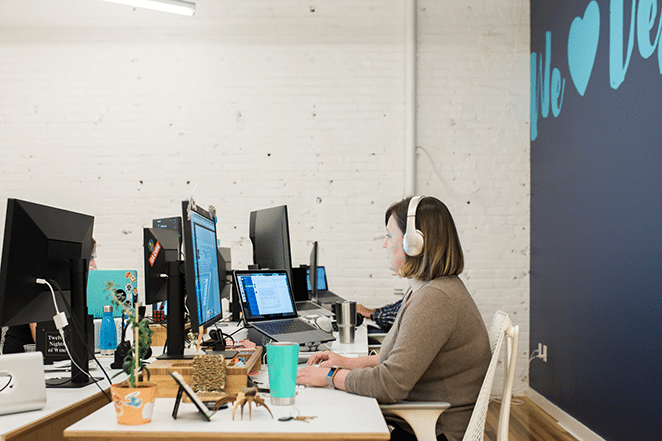
een inleiding tot Permalink structuren
simpel gezegd, een permalink is de unieke URL die wordt gebruikt om toegang te krijgen tot elk afzonderlijk onderdeel van een website. Het is wat je in de adresbalk om toegang te krijgen tot de site, of opnemen in berichten of e-mails wanneer u een bericht wilt delen met anderen.
ter illustratie: de permalink naar de startpagina van het vliegwiel is https://getflywheel.com. In tegenstelling, de permalink voor een specifieke post op Lay-out ziet eruit als: https://getflywheel.com/lay-out/sidebar-endangered-species/.
in dit geval bestaat de permalink uit enkele hoofdcomponenten: de domeinnaam (getflywheel.com), een categorie (layout), gevolgd door de slug (sidebar-endangered-species). Wanneer we het hebben over Permalink structuren, het is de twee laatste delen die u wilt concentreren op. Dit is in wezen hoe je structuur, categoriseren, en labelen van uw berichten.
WordPress-gebruikers kunnen eenvoudig de permalink-structuur van een site instellen-in uw instellingenscherm vindt u een selectie van standaardopties:
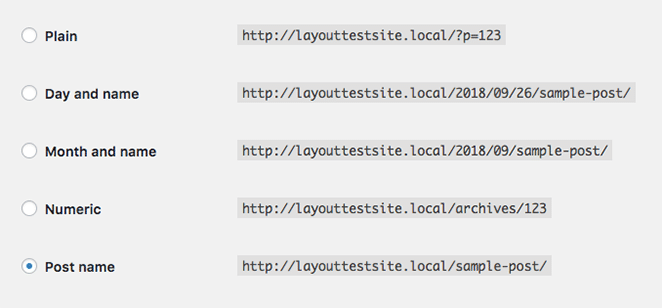
wanneer u voor het eerst WordPress installeert, wordt de Plain optie standaard ingesteld, die permalinks maakt met behulp van unieke ID-nummer van elke pagina. Je moet dit echter altijd veranderen, omdat deze structuur enorm ontbreekt.
hoewel het misschien een kleine zorg lijkt, is het eigenlijk heel belangrijk om een Permalink structuur te gebruiken die het beste werkt voor uw site en de inhoud ervan. Als u permalinks gebruikt die lang zijn, moeilijk te onthouden zijn of de inhoud van elke pagina niet nauwkeurig overbrengen, kunnen uw pagina ‘ s minder zichtbaar zijn in de zoekresultaten. Gebruikers kunnen ook minder bereid zijn om te klikken op links als de URL ziet er rommelig of bevat geen informatie over de inhoud van de pagina.
de vlakke structuur valt in verschillende van deze vallen, dus het kiezen van een andere structuur is meestal een belangrijke stap. Echter, zelfs met deze standaard opties, kunt u nog steeds wilt structuur uw permalinks anders. Gelukkig maakt WordPress dit net zo makkelijk.
waarom u een aangepaste Permalink structuur
zou kunnen gebruiken in plaats van gewoon te blijven bij WordPress ‘ standaard Permalink opties, kunt u vinden dat het creëren van uw eigen aangepaste Permalink structuur het beste is. WordPress stelt u in staat om dit te doen door het specificeren van verschillende structuur tags. Ik zal deze in meer detail later bespreken wanneer we kijken naar hoe je eigenlijk je eigen Permalink structuur te creëren.

natuurlijk, er is geen perfecte Permalink structuur, en wat u besluit te gebruiken is volledig aan jou. Verschillende sites hebben immers verschillende doelen en doelen. Echter, er zijn een aantal dingen die je moet rekening houden bij het maken van uw Permalink structuur:
- of data al dan niet moeten worden opgenomen. Hoewel het soms handig kan zijn om datuminformatie in uw links op te nemen, kan het ook de inhoud oud lijken. Als iemand een bericht van jou tegenkomt met behulp van een zoekmachine, maar merkt dat het enkele jaren geleden werd geplaatst, zijn ze veel meer kans om een recenter alternatief te vinden.
- vermijd post-ID ‘ s. Ik heb dit al eerder gezegd, maar het is te herhalen. Inclusief onduidelijke en dubbelzinnige gegevens in URL ‘ s heeft geen voordeel, omdat het u niet zal helpen uw berichten beter te organiseren, noch zal het gebruikers een idee van de inhoud geven. Zoals u zich kunt voorstellen, heeft dit ook invloed op uw zoekmachine optimalisatie (SEO).
- maak ze zo kort mogelijk. Hoe korter uw permalinks, hoe gemakkelijker ze zijn te onthouden en te delen. Dit is een grote reden waarom u misschien wilt vermijden met inbegrip van categorieën en tags als onderdeel van uw permalinks. De link
yoursite.com/blog-postis bijvoorbeeld oneindig veel memorabeler en leesbaarder danyoursite.com/blog/news-updates/2018/08/31/blog-post.
een belangrijk ding om te onthouden voordat u verder gaat is dat u moet voorkomen dat het veranderen van de permalink structuur als u al een aanzienlijke hoeveelheid inhoud op uw site. Natuurlijk, dit is omdat het veranderen van elke URL op de site kan leiden tot veel gebroken links. Permalinks zijn immers bedoeld om permanent te zijn.
echter, als u uw permalinks achteraf wilt wijzigen, moet u de oorspronkelijke links omleiden naar hun nieuwe URL ‘ s. Dit kan een relatief betrokken proces zijn, dus wees er absoluut zeker van dat je klaar bent om verder te gaan voordat je wijzigingen aanbrengt.
wilt u deze tutorial testen zonder uw live site te veranderen? Probeer lokaal door Vliegwiel en werk op uw sites altijd en overal!
Hoe maak je een aangepaste Permalink structuur voor uw WordPress website
laten we nu een kijkje nemen op hoe je de permalink structuur van uw site in te stellen, en hoe maak je je eigen aangepaste variatie. Zoals ik al eerder zei, WordPress maakt dit proces zeer eenvoudig, dus begin met het openen van uw site admin dashboard en navigeren naar Instellingen > Permalinks:
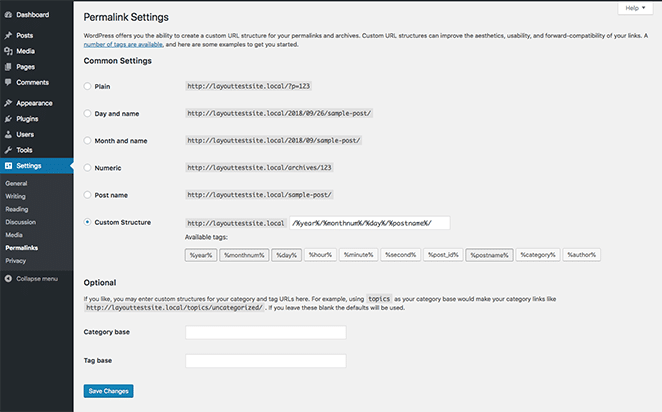
hier ziet u de verschillende standaard Permalink opties. We zijn echter vooral geïnteresseerd in het veld eronder:

om je permalink formaat te construeren, gebruik je structuur tags, die ik kort in de vorige sectie heb besproken. Deze vertegenwoordigen verschillende eigenschappen van een post. Er zijn verschillende soorten die u kunt gebruiken om de titel van de post, de datum waarop de post werd gepubliceerd, een categorie, en zelfs de naam van de auteur van de post op te nemen.
Als u bijvoorbeeld het jaar en de posttitel wilt opnemen, Gebruikt u de volgende structuur:
/%year%/%postname%/
dit zou permalinks maken die er als volgt uitzien:
het enige wat u hoeft te doen om uw structuur op te bouwen is om op de knoppen onder tekstveld te klikken. Dit voegt de geselecteerde tag toe aan de huidige structuur. Hier heb ik bijvoorbeeld op %postname%geklikt:

het enige wat u hoeft te doen is de tags die u nodig hebt toevoegen totdat u uw aangepaste structuur hebt voltooid. Voor dit voorbeeld, Ik zal de auteur en titel van de post te gebruiken in de permalinks, die de volgende tag structuur vereist:
/%author%/%postname%/
als u klaar bent, klikt u op Wijzigingen opslaan om uw nieuwe Permalink-structuur toe te passen. U zult in staat zijn om het effect onmiddellijk te zien in al uw URL ‘ s.
bijvoorbeeld, laten we zeggen dat we gingen aan de slag met de volgende link structuur:
/%year%/%monthnum%/%day%/%postname%/
Dit zou hebben gemaakt van onze permalinks uitzien:

Echter, nu hebben we veranderd, u ziet het verschil alleen door de toegang tot of het bewerken van een bericht:
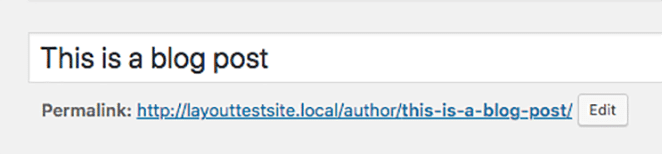
dit betekent dat u met succes hebt gemaakt en toegepast een aangepaste Permalink structuur op uw site!
conclusie
een moment nemen om de permalink structuur van uw site te overwegen is geen tijdverspilling. In feite, door zich te vestigen op een eenvoudige structuur met de belangrijkste informatie, kunt u uw SEO te verbeteren en uw links betrouwbaarder en klikbaar.
gelukkig maakt WordPress het eenvoudig om uw permalinks te configureren. Terwijl je kon vasthouden aan de standaard opties, kunt u net zo goed uw eigen aangepaste Permalink structuur. Dit geeft u totale controle over hoe uw links eruit zien, zowel wanneer gedeeld en in zoekmachines.